System umożliwia korzystanie z aplikacji w tle, które mogą działać dalej nawet po zamknięciu okna z nią powiązanego. Wielokanałowa struktura sprzedaży oferuje kilka aplikacji do przesyłania danych podstawowych oraz dokumentów.
Aplikacje w tle dla obszaru Comarch POS dostępne są z poziomu Sprzedaż Wielokanałowa / Aplikacje działające w tle.
Struktura aplikacji działających w tle
W aplikacjach działających w tle dostępne są zakładki Aplikacja oraz Ustawienia.
Na zakładce Aplikacja znajdują się podstawowe informacje o nazwie aplikacji w tle, obiekcie deweloperskim, informacje dotyczące wykonywanej akcji oraz indywidualnych ustawień dla tej akcji. Przykładowo dla aplikacji Comarch POS: Eksport metadanych w obszarze Akcja należy wskazać kanał sprzedaży, dla którego mają zostać wyeksportowane metadane POS.
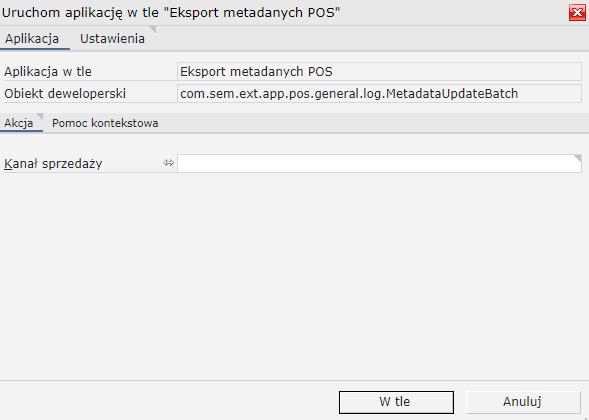
Na zakładce Ustawienia użytkownik ma możliwość wyboru indywidualnych ustawień dla zlecenia przetwarzania. Użytkownik, Baza danych OLTP oraz Język zawartości są uzupełniane domyślnie na podstawie konfiguracji. Konieczne jest wskazanie Kolejki przetwarzania oraz dla niektórych aplikacji w tle także Serwera aplikacji (jeżeli w konfiguracji nie zostały ustawione wartości domyślne dla tych pól). Na zakładce możliwe jest zdefiniowanie preferowanych ustawień dla przetwarzania zlecenia.
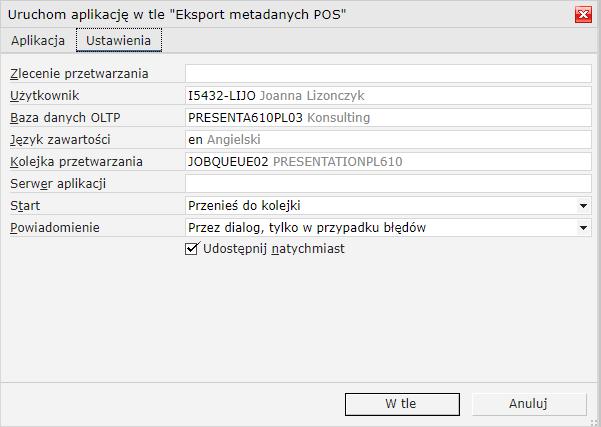
Po uzupełnieniu niezbędnych informacji należy wybrać przycisk [W tle], dzięki któremu następuje uruchomienie zlecenia.

W lewym dolnym rogu aplikacji dostępna jest ikona informująca o postępie wykonania zlecenia dla aplikacji w tle.
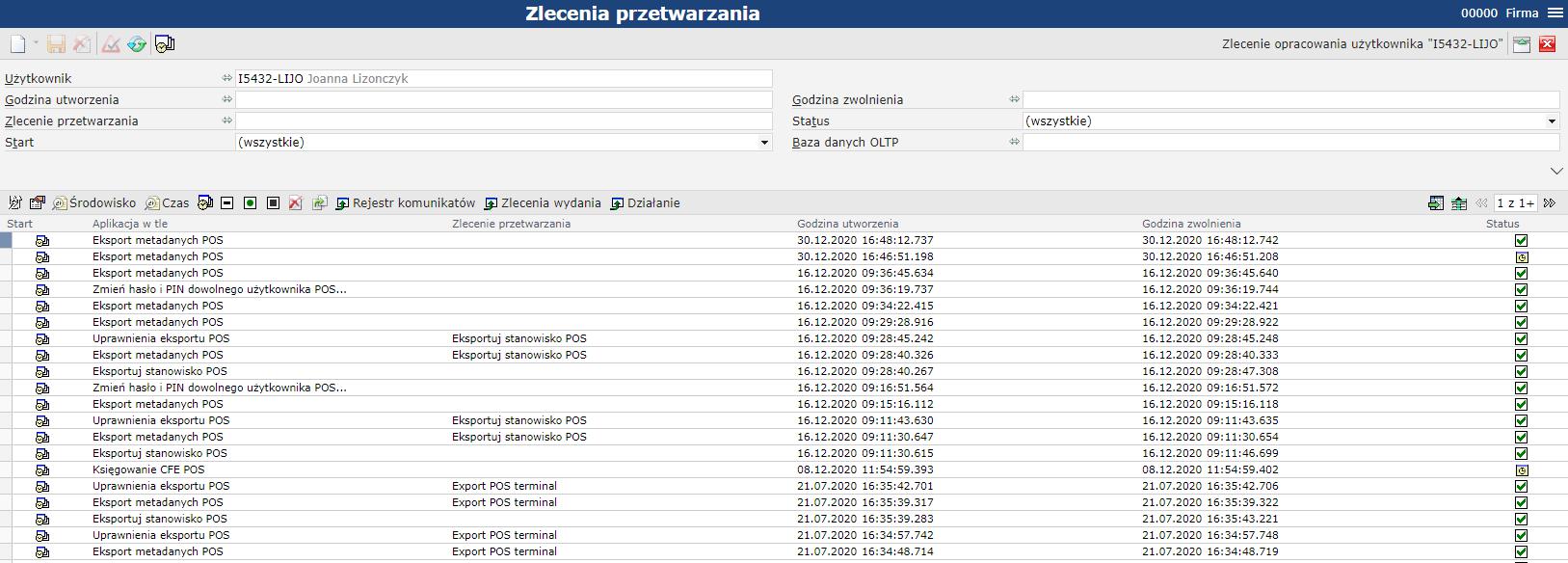
Podgląd wszystkich zleceń przetwarzania dla aplikacji w tle jest możliwy z poziomu aplikacji Zlecenia przetwarzania lub po wybraniu ikony informującej o postępie wykonania zlecenia.
Aktualizacja dokumentów magazynowych POS
Aplikacja w tle Aktualizuj dokumenty magazynowe POS do przesyłania dokumentów magazynowych. Informację o stanach magazynowych pozyskuje się za pomocą uzgadniania stanów na stanowisku POS (od wersji Comarch POS 2020.0). Aktualizacja odbywa się na podstawie dokumentów magazynowych wygenerowanych do dokumentów handlowych pochodzących ze stanowiska POS.
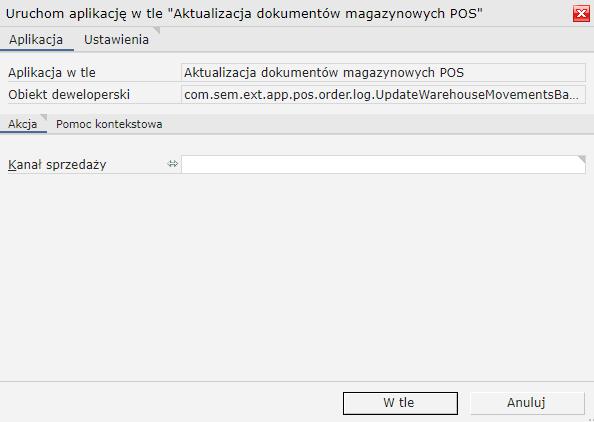
W celu aktualizacji dokumentów magazynowych na stanowisku POS należy:
- Otworzyć aplikację w tle Aktualizacja dokumentów magazynowych POS
- Uzupełnić pola dostępne na zakładce Aplikacja – podzakładka Akcja:
- Kanał sprzedaży – kanał sprzedaży, dla którego mają być zaktualizowane dokumenty magazynowe na POS
- Uzupełnić pola dostępne na zakładce Ustawienia
- Wybrać przycisk [W tle]
Aktualizacja dokumentów magazynowych jest wykonywana w momencie kiedy zlecenie przetwarzania ma status Zakończone.
Dane eksportu POS na podstawie GoPD
Aplikacja pozwala na eksport wszystkich lub selektywnych danych zgodnie z GoBD.
GoBD to rozporządzenie Ministerstwa Finansów Niemiec zawierające zasady prawidłowego prowadzenia zapisów i dokumentów w formie elektronicznej, jak również dostępu do danych.
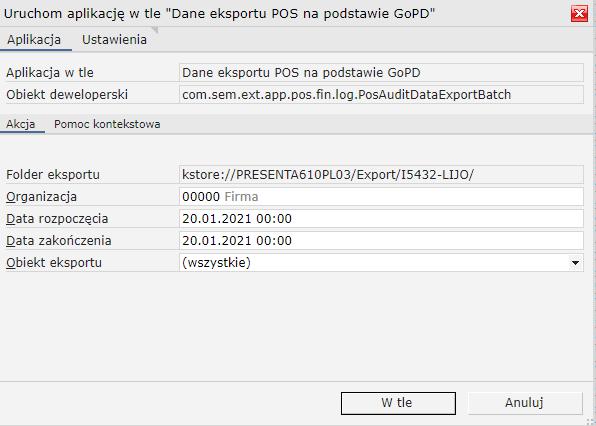
W celu eksportu danych POS na podstawie GoPD należy:
- Otworzyć aplikację w tle Dane eksportu na podstawie GoPD
- Uzupełnić pola dostępne na zakładce Aplikacja – podzakładka Akcja:
- Folder eksportu – domyślny folder zapisu eksportowanych danych, wybierany na podstawie ustawień w Konfiguracji.
- Organizacja – organizacja, dla której odbywa się eksport danych
- Data rozpoczęcia – umożliwia eksport danych od wskazanej daty
- Data zakończenia – umożliwia eksport danych do wskazanej daty
- Obiekt eksportu – możliwe jest określenie dla jakich obiektów odbywa się eksport danych:
(wszystkie)- Dokument handlowy
- Rabat pozycji dokumentu handlowego
- Płatność dokumentu handlowego
- Kwoty podatku dokumentu handlowego
- Dane korekty dokumentu handlowego
- Dane korekty pozycji dokumentu handlowego
- Zaliczka
- Wpłaty i wypłaty z kasy
- Sesja kasowa
- Pozycja sesji kasowej
- Uzupełnić pola dostępne na zakładce Ustawienia
- Wybrać przycisk [W tle]
Eksport danych na podstawie GoPD jest wykonywany w momencie kiedy zlecenie przetwarzania ma status Zakończone.
Eksport artykułów
Aplikacja w tle Eksport artykułów generuje dane POS dla wszystkich artykułów na liście asortymentowej kanału sprzedaży.
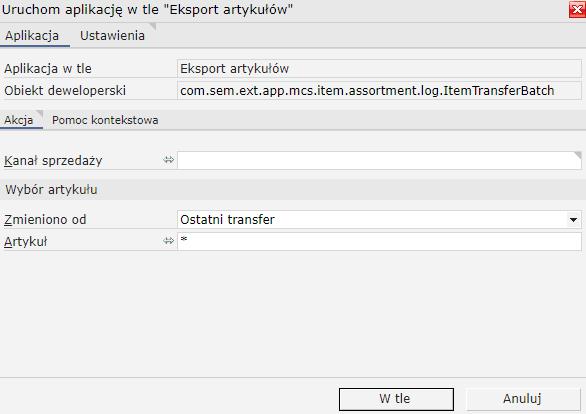
W celu eksportu artykułów na stanowisko POS należy:
- Otworzyć aplikację w tle Eksport artykułów
- Uzupełnić pola dostępne na zakładce Aplikacja – podzakładka Akcja:
- Kanał sprzedaży – kanał sprzedaży, dla którego mają być zaktualizowane artykuły na stanowisku POS. W przypadku korzystania z konfiguracji kanałów sprzedaży dla kanału podrzędnego, należy wybrać kanał główny.
Możliwe jest także wskazanie konkretnego artykułu:
-
- Artykuł – artykuł, dla którego mają zostać wyeksportowane dane
UwagaArtykuł musi być dodany do listy asortymentu wykorzystywanej w kanale sprzedaży. - Zmieniono od – określa czy ma zostać wykonana synchronizacja:
- Całościowo – na stanowisko POS ponownie wysłane zostaną wszystkie informacje o danym artykule
- Ostatni transfer – na stanowisko POS wysłane zostaną zmiany wprowadzone po ostatnim eksporcie
- Artykuł – artykuł, dla którego mają zostać wyeksportowane dane
- Uzupełnić pola dostępne na zakładce Ustawienia
- Wybrać przycisk [W tle]
Eksport artykułów jest wykonywany w momencie kiedy zlecenie przetwarzania ma status Zakończone.
Eksport cenników sprzedaży
Aplikacja w tle Eksport cenników sprzedaży przesyła aktualne ceny artykułów i rabaty na stanowisko POS.
- Cena standardowa jest obliczana na podstawie aktualnie obowiązującej ceny artykułu w jednostce sprzedaży i waluty kanału sprzedaży
- Obsługiwane są ceny progresywne i ceny dedykowane dla klienta
- W definiowaniu podatku VAT wykorzystuje się klasyfikację VAT dostępną w aplikacji Rejestr podatkowy
Na stanowisko POS przekazywane są następujące rabaty:
- Rabaty cenowe i procentowe na podstawie klasyfikacji produktów i cen produktów
- Rabaty cenowe i procentowe dla klientów oraz w odniesieniu do klasyfikacji cen klientów
Użytkownicy na stanowisku POS mogą również udzielać ręcznych rabatów. Maksymalny dozwolony rabat ręczny jest definiowany w Comarch POS Uprawnienia operatora, można go skonfigurować i wyeksportować za pomocą aplikacji Eksport uprawnień POS.
Aby wyeksportować Promocje Mix & Match, funkcja ta musi być aktywowana
w Konfiguracji dla funkcji Comarch POS.
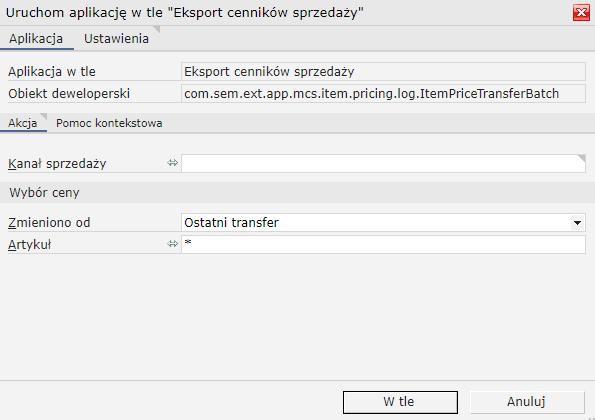
W celu eksportu cenników sprzedaży należy:
- Otworzyć aplikację w tle Eksport cenników sprzedaży
- Uzupełnić pola dostępne na zakładce Aplikacja – podzakładka Akcja:
- Kanał sprzedaży – kanał sprzedaży, dla którego mają być zaktualizowane cenniki sprzedaży
Możliwe jest także wskazanie konkretnego artykułu:
-
- Artykuł – artykuł, dla którego mają zostać zaktualizowane cenniki
- Zmieniono od – określa czy synchronizacja ma zostać wykonana:
- Całościowo – na stanowisko POS wysłane zostaną wszystkie informacje o danym artykule
- Ostatni transfer – na stanowisko POS wysłane zostaną zmiany wprowadzone dla ostatniego eksportu
- Uzupełnić pola dostępne na zakładce Ustawienia
- Wybrać przycisk [W tle]
Eksport cenników sprzedaży jest wykonywany w momencie kiedy zlecenie przetwarzania ma status Zakończone.
Eksport cenników sprzedaży POS
Aplikacja Eksport cenników sprzedaży POS służy do przeniesienia bieżących i przyszłych cen sprzedaży na stanowisko POS. Aby skorzystać z tego eksportu cen, użytkownik z poziomu kanału sprzedaży dla Comarch POS – powinien wybrać opcję Zezwól na eksport ceny rozszerzonej. Jeżeli ta opcja nie jest zaznaczona, eksport odbywa się za pomocą aplikacji Eksport cenników sprzedaży. Aby wyeksportować Promocje Mix & Match dostosowywanie musi być aktywowane w Konfiguracji do Comarch POS – należy użyć opcji POS.
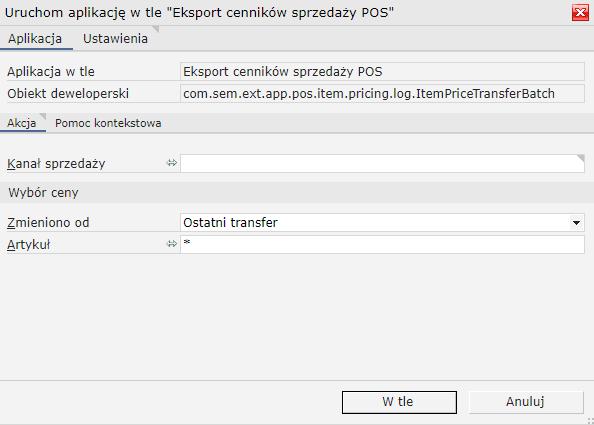
W celu eksportu cenników sprzedaży na stanowisko POS należy:
- Otworzyć aplikację w tle Eksport cenników sprzedaży POS
- Uzupełnić pola dostępne na zakładce Aplikacja – podzakładka Akcja:
- Kanał sprzedaży – kanał sprzedaży, dla którego mają być zaktualizowane cenniki sprzedaży. W przypadku korzystania z konfiguracji kanałów sprzedaży dla kanału podrzędnego, należy wybrać kanał główny.
Możliwe jest także wskazanie konkretnego artykułu:
-
- Artykuł – artykuł, dla którego mają zostać zaktualizowane cenniki
- Zmieniono od – określa czy ma zostać wykonana synchronizacja:
- Całościowo – na stanowisko POS wysłane zostaną wszystkie informacje o danym artykule
- Ostatni transfer – na stanowisko POS wysłane zostaną zmiany wprowadzone od ostatniego eksportu
- Uzupełnić pola dostępne na zakładce Ustawienia
- Wybrać przycisk [W tle]
Eksport cenników sprzedaży jest wykonywany w momencie kiedy zlecenie przetwarzania ma status Zakończone.
Eksport dostępności artykułów
Aplikacja w tle Eksport dostępności artykułów generuje ilości magazynowe z Lista: Dostępność artykułów kanału sprzedaży dla wszystkich oddziałów.
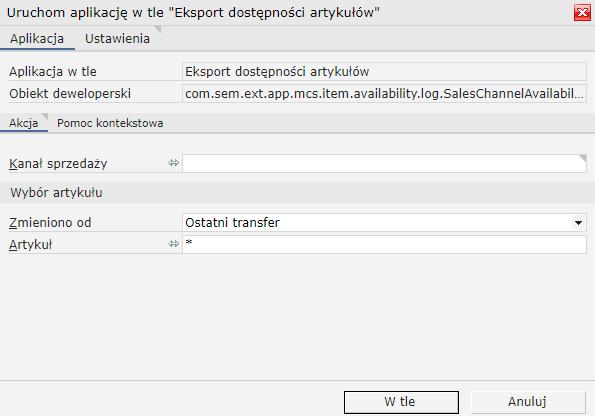
W celu eksportu dostępności dla artykułów na stanowisku POS należy:
- W aplikacji Kanały sprzedaży zaznaczyć parametr Ewidencja st.magaz. artykułów w kanale sprzedaży na zakładce Ewidencja stanów magazynowych
- Otworzyć aplikację w tle Eksport dostępności artykułów
- Uzupełnić pola dostępne na zakładce Aplikacja – podzakładka Akcja:
- Kanał sprzedaży – kanał sprzedaży, dla którego ma być zaktualizowana dostępność artykułów
Możliwe jest także wskazanie konkretnego artykułu:
-
- Artykuł – artykuł dla którego ma zostać zaktualizowana dostępność
- Zmieniono od – określa czy ma zostać wykonana synchronizacja:
- Całościowo – ponownie na stanowisko POS wysłane zostaną wszystkie informacje o danym artykule
- Ostatni transfer – na stanowisko POS wysłane zostaną zmiany wprowadzone od ostatniego eksportu
- Uzupełnić pola dostępne na zakładce Ustawienia
- Wybrać przycisk [W tle]
Eksport dostępności artykułów jest wykonywany w momencie kiedy zlecenie przetwarzania ma status Zakończone.
Eksport partnerów
Aplikacja w tle Eksport partnerów pozwala na wyeksportowanie partnerów i danych adresowych dla Comarch POS. Czynnikiem decydującym jest jego przypisanie do kanału sprzedaży w aplikacji Przyporządkowanie partnera kanału sprzedaży.
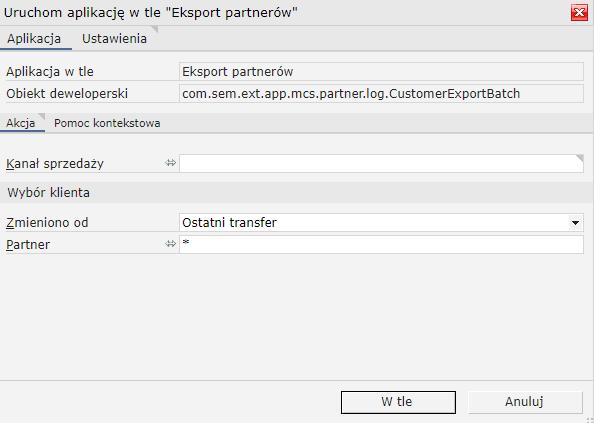
W celu eksportu partnerów na stanowisko POS należy:
- Otworzyć aplikację w tle Eksport partnerów
- Uzupełnić pola dostępne na zakładce Aplikacja – podzakładka Akcja:
- Kanał sprzedaży – kanał sprzedaży, dla którego mają być zaktualizowani kontrahenci
Możliwe jest także wskazanie konkretnego kontrahenta:
-
- Partner – kontrahent dla którego mają zostać zaktualizowane dane
- Zmieniono od – określa czy ma zostać wykonana synchronizacja:
- Całościowo – ponownie na stanowisko POS wysłane zostaną wszystkie informacje o danym artykule
- Ostatni transfer – na stanowisko POS wysłane zostaną zmiany wprowadzone od ostatniego eksportu
- Uzupełnić pola dostępne na zakładce Ustawienia
- Wybrać przycisk [W tle]
Eksport kontrahentów jest wykonywany w momencie kiedy zlecenie przetwarzania ma status Zakończone.
Eksport kuponów rabatowych
Aplikacja w tle Eksport kuponów rabatowych służy do eksportowania partnerów oraz kuponów rabatowych do POS. Eksport obejmuje wszystkich partnerów, do których kanał sprzedaży jest przypisany. Eksport odbywa się dla kanału pojedynczego lub głównego.
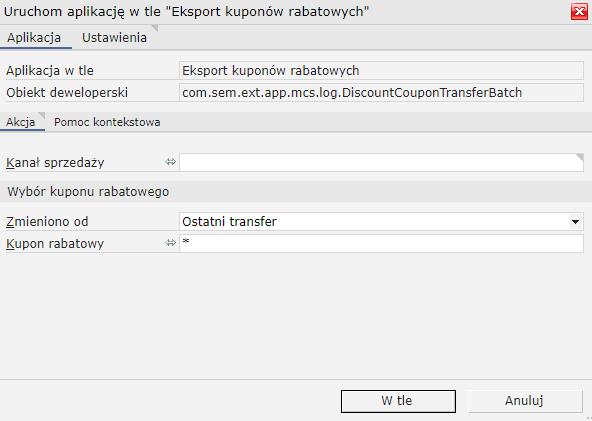
W celu eksportu kuponów rabatowych na stanowisku POS należy:
- Otworzyć aplikację w tle Eksport kuponów rabatowych
- Uzupełnić pola dostępne na zakładce Aplikacja – podzakładka Akcja:
- Kanał sprzedaży – kanał sprzedaży, dla którego mają być zaktualizowane kupony rabatowe
Możliwe jest także wskazanie konkretnego kuponu rabatowego:
-
- Kupon rabatowy – kupon dla którego mają zostać zaktualizowane dane
- Zmieniono od – określa czy ma zostać wykonana synchronizacja:
- Całościowo – ponownie na stanowisko POS wysłane zostaną wszystkie informacje o danym artykule
- Ostatni transfer – na stanowisko POS wysłane zostaną zmiany wprowadzone od ostatniego eksportu
- Uzupełnić pola dostępne na zakładce Ustawienia
- Wybrać przycisk [W tle]
Eksport kuponów rabatowych jest wykonywany w momencie kiedy zlecenie przetwarzania ma status Zakończone.
Comarch POS: Eksport metadanych
Za pomocą aplikacji Comarch POS: Eksport metadanych tworzona jest podstawowa konfiguracja
i synchronizowane są dane na stanowisko POS:
- Kraje i regiony
- Magazyny i punkty odbioru
- Waluty – kursy wymiany i nominały, a także limity gotówkowe
- Metody płatności i ich dostępność w kasach fiskalnych
- Jednostki
- Stawki VAT
- Typy dokumentów i ich zakresy liczbowe
- Typy cen i listy (wartości cen lub rabatów)
- Charakterystyka przedmiotu, klasyfikacje
- Konfiguracja artykułu i atrybutów klienta
- Grupy klientów i artykułów (klasyfikacje)
- Dane oddziału i firmy
- Okresy handlowe
- Wydruki i układy
- Konfiguracja stanowiska POS
- Rodzaje kart klienta
- Rodzaje kuponów
- Reguły kodów kreskowych
- Walidacje pól
- Ogólne katalogi
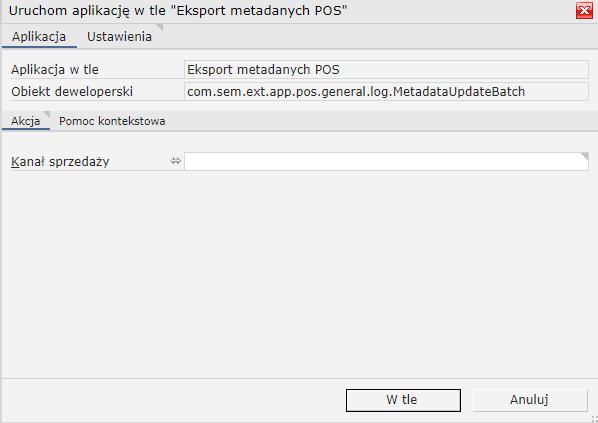
W celu eksportu metadanych na stanowisku POS należy:
- Otworzyć aplikację w tle Comarch POS: Eksport metadanych
- Uzupełnić pola dostępne na zakładce Aplikacja – podzakładka Akcja:
- Kanał sprzedaży – kanał sprzedaży, dla którego mają być zaktualizowane metadane na stanowisku POS
- Uzupełnić pola dostępne na zakładce Ustawienia
- Wybrać przycisk [W tle]
Comarch POS: Eksport metadanych jest wykonywany w momencie kiedy zlecenie przetwarzania ma status Zakończone.
Import zamówień sprzedaży
Aplikacja w tle Import zamówień sprzedaży pobiera wszystkie dane POS i importuje je do systemu. Import odbywa się dla pojedynczego lub podrzędnego kanału.
Zaimportowani zostaną:
- Partnerzy, w tym osoby kontaktowe
- Dokumenty handlowe (paragony gotówkowe i faktury oraz ich korekty, zamówienia sprzedaży i oferty oraz zaliczki)
- Historie wydruków dokumentów handlowych
- Transakcje (wpłaty i wypłaty gotówki)
- Zrealizowane kupony i promocje kuponowe
- Przechowywanie dokumentów
- Reklamacje
- Sesje kasowe
- Zmiany historii
Dane te są następnie przetwarzane w następujący sposób:
- Aktualizacja danych w CEE
- Aktualizacja kontaktów w CEE
- Utworzenie lub aktualizacja karty klienta
- Generowanie zamówienia sprzedaży dla każdego zamówienia
- Generowanie oferty sprzedaży (tylko B2B) dla każdej oferty
- Generowanie zwrotu klienta za reklamacje
- Generowanie zamówień dystrybucji lub księgowania przyjęcia materiałów dla dokumentów magazynowych z punktu sprzedaży
- Utworzenie lub aktualizacja zrealizowanych kuponów
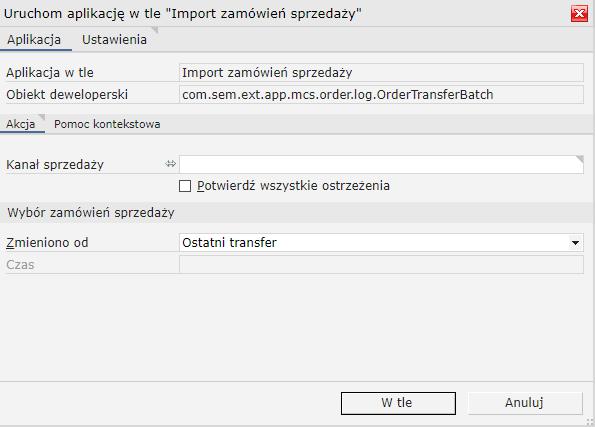
Aplikacja w tle Import zamówień sprzedaży
W celu importu zamówień sprzedaży ze stanowiska POS należy:
- Otworzyć aplikację w tle Import zamówień sprzedaży
- Uzupełnić pola dostępne na zakładce Aplikacja podzakładka Akcja:
- Kanał sprzedaży – kanał sprzedaży, dla którego mają być zaimportowane zamówienia sprzedaży ze stanowiska POS
- Uzupełnić pola dostępne na zakładce Ustawienia
- Wybrać przycisk [W tle]
Import zamówień sprzedaży jest wykonywany w momencie kiedy zlecenie przetwarzania ma status Zakończone.
Eksport zmian w zamówieniach sprzedaży
Aplikacja w tle Eksport zmian w zamówieniach sprzedaży przekazuje służy do eksportu zamówień sprzedaży wystawionych w systemie ERP, aktualizacji ich statusów a także zmian wprowadzonych w zamówieniach.
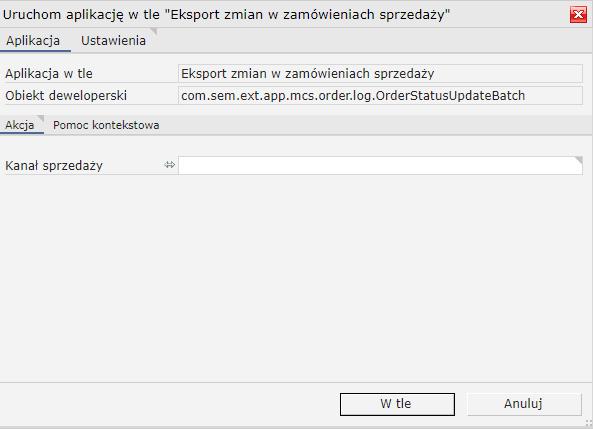
W celu eksportu zmian dla zamówień sprzedaży na stanowisku POS należy:
- Otworzyć aplikację w tle Eksport zmian w zamówieniach sprzedaży
- Uzupełnić pola dostępne na zakładce Aplikacja – podzakładka Akcja:
- Kanał sprzedaży – kanał sprzedaży, dla którego mają być zaktualizowane zmiany w zamówieniach sprzedaży na stanowisku POD
- Uzupełnić pola dostępne na zakładce Ustawienia
- Wybrać przycisk [W tle]
Eksport zmian w zamówieniach sprzedaży jest wykonywany w momencie kiedy zlecenie przetwarzania ma status Zakończone.
Zmiana hasła i PIN-u POS
Za pomocą aplikacji w tle Zmiana hasła i PIN-u POS użytkownicy mogą zmienić hasło lub PIN, wykorzystywane do logowania na stanowisku POS.
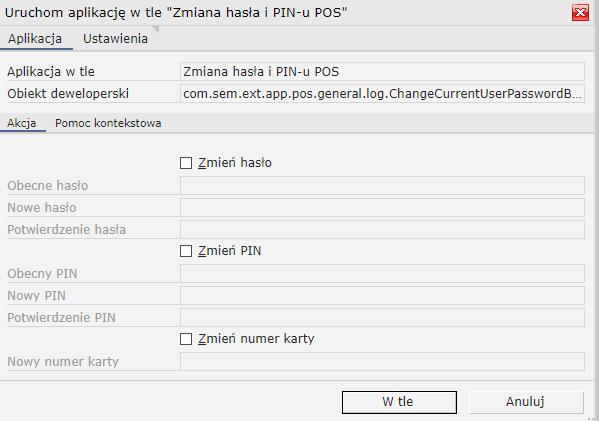
W celu zmiany hasła oraz PIN-u na stanowisku POS należy:
- Otworzyć aplikację w tle Zmiana hasła i PIN-u POS
- Uzupełnić pola dostępne na zakładce Aplikacja – podzakładka Akcja:
Należy zaznaczyć odpowiedni parametr w zależności od tego jaka zmiana ma zostać dokonana:- Zmień hasło
- Zmień PIN
- Zmień numer karty
- Uzupełnić pola dostępne na zakładce Ustawienia
- Wybrać przycisk [W tle]
Aktualizacja zmian jest wykonywana w momencie kiedy zlecenie przetwarzania ma status Zakończone.
Reorganizacja historii importów POS
Aplikacja pozwala na usuwanie wpisów importu danych POS zgodnie z zadanymi kryteriami, takimi jak: ilość wpisów do usunięcia i status przetwarzania.
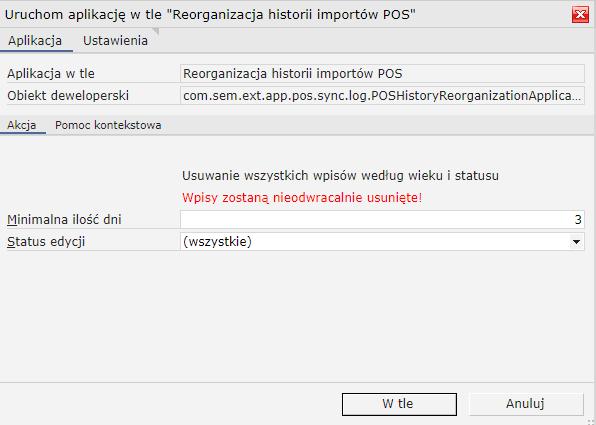
W celu usunięcia historii importów na stanowisku POS należy:
- Otworzyć aplikację w tle Reorganizacja historii importów POS
- Uzupełnić pola dostępne na zakładce Aplikacja – podzakładka Akcja:
- Minimalna ilość dni – określa minimalną ilość dni, po której powinny zostać usunięte wpisy dotyczące historii importów
- Status edycji – możliwe jest określenie statusu wpisów, które mają zostać usunięte:
(wszystkie)
- W trakcie
- Pomyślnie przetworzono
- Przetworzono z błędami
- Przetworzono ponownie
- Uzupełnić pola dostępne na zakładce Ustawienia
- Wybrać przycisk [W tle]
Reorganizacja (usunięcie) historii importów POS jest wykonywana w momencie kiedy zlecenie przetwarzania ma status Zakończone.
Reorganizacja kolejek wiadomości POS
Aplikacja Reorganizacja kolejek wiadomości POS pozwala na usunięcie wygenerowanych komunikatów wysłanych do POS. W usłudze dostarczane są nowe komunikaty dotyczące nowych danych do synchronizacji lub aktualizacje.
Usługę można aktywować z poziomu modułu Konfiguracja Funkcje Sprzedaż wielokanałowa Comarch POS Uruchom usługę wiadomości.
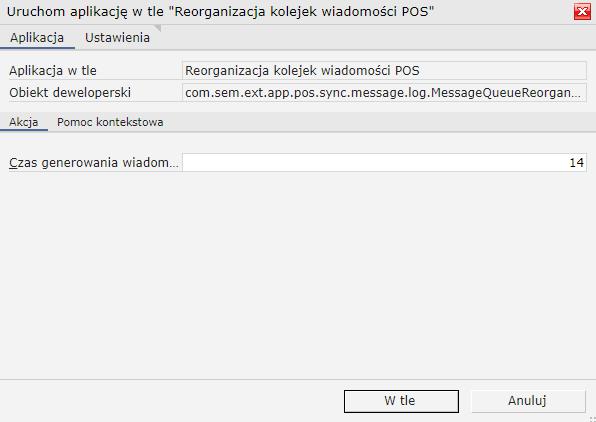
W celu usunięcia kolejek wiadomości na stanowisku POS należy:
- Otworzyć aplikację w tle Reorganizacja kolejek wiadomości POS
- Uzupełnić pola dostępne na zakładce Aplikacja – podzakładka Akcja:
- Czas generowania wiadomości (dni) – określa czas po którym powinny zostać usunięte wpisy dotyczące komunikatów na stanowisku POS
- Uzupełnić pola dostępne na zakładce Ustawienia
- Wybrać przycisk [W tle]
Reorganizacja (usunięcie) kolejek wiadomości POS jest wykonywana w momencie kiedy zlecenie przetwarzania ma status Zakończone.
Synchronizacja danych Comarch ERP Auto Update
Aplikacja w tle Synchronizacja danych Comarch ERP Auto Update synchronizuje dane instalacyjne z Comarch ERP Auto Update: zainstalowane wersje: Comarch POS, QF i AddOn. Możliwe jest określenie harmonogramów aktualizacji w celu przeprowadzenia zdalnej instalacji poprzez Comarch ERP Auto Update.
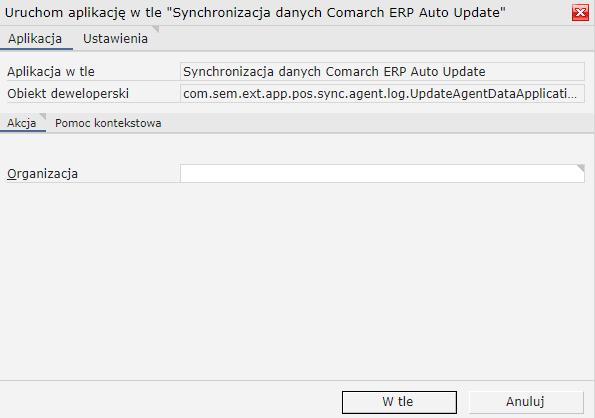
W celu synchronizacji danych instalacyjnych z Comarch ERP Auto Update na stanowisku POS należy:
- Otworzyć aplikację w tle Synchronizacja danych Update Agent POS
- Uzupełnić pola dostępne na zakładce Aplikacja – podzakładka Akcja:
- Organizacja – określa dla jakiej organizacji ma zostać wykonana synchronizacja
- Uzupełnić pola dostępne na zakładce Ustawienia
- Wybrać przycisk [W tle]
Synchronizacja danych jest wykonywana w momencie kiedy zlecenie przetwarzania ma status Zakończone.
Eksport uprawnień POS
Aplikacja w tle Eksport uprawnień POS generuje dane dotyczące autoryzacji dla stanowisk POS. Ma to wpływ na:
- Użytkowników i grupy użytkowników
- Uprawnienia do typów dokumentów kasowych
- Hasła i PIN do logowania do stanowiska POS
Po zmianach uprawnień dla użytkowników lub grup użytkowników, musi zostać uruchomiona aplikacja w tle Eksport uprawnień POS. Eksport odbywa się dla pojedynczego kanału lub kanału głównego.
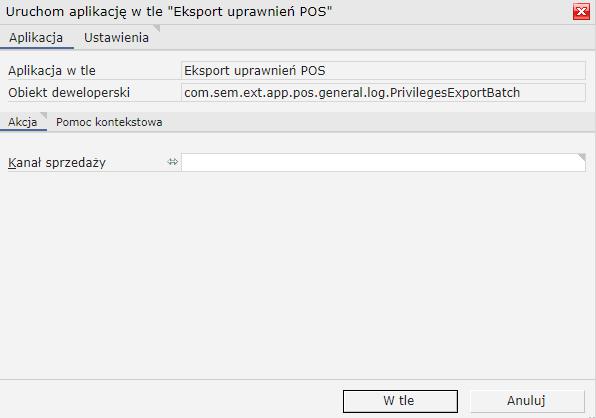
W celu eksportu uprawnień na stanowisku POS należy:
- Otworzyć aplikację w tle Eksport uprawnień POS
- Uzupełnić pola dostępne na zakładce Aplikacja – podzakładka Akcja:
- Kanał sprzedaży – kanał sprzedaży, dla którego mają być zaktualizowane zmiany w uprawnieniach na stanowisku POS
- Uzupełnić pola dostępne na zakładce Ustawienia
- Wybrać przycisk [W tle]
Eksport uprawnień jest wykonywany w momencie kiedy zlecenie przetwarzania ma status Zakończone.
Eksport aktywności POS
Aplikacja w tle Eksport aktywności POS służy do eksportu danych historycznych i aktywności powiązanych z procesem Aktualizacji naklejek. Eksport może odbywać się dla wszystkich danych lub dla danego kanału sprzedaży.
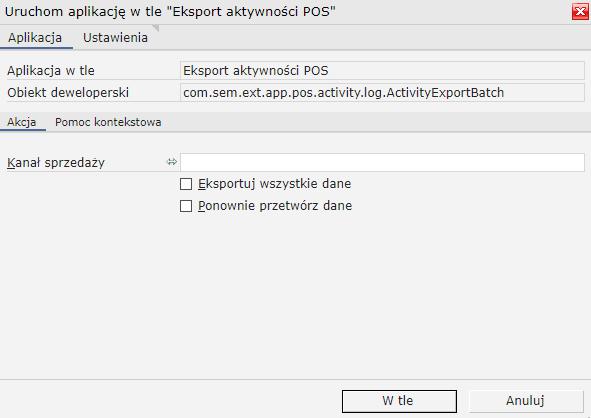
W celu eksportu aktywności na stanowisku POS należy:
- Otworzyć aplikację w tle Eksport aktywności POS
- Uzupełnić pola dostępne na zakładce Aplikacja podzakładka Akcja:
- Kanał sprzedaży – kanał sprzedaży, dla którego mają być zaktualizowane zmiany w aktywnościach na stanowisku POS
- Uzupełnić pola dostępne na zakładce Ustawienia
- Wybrać przycisk [W tle]
Eksport aktywności jest wykonywany w momencie kiedy zlecenie przetwarzania ma status Zakończone.
Zainstaluj filtr eksportu GoBD POS
Aplikacja pozwala na instalacje filtru eksportu dla danych zgodnie z rozporządzeniem GoBD.
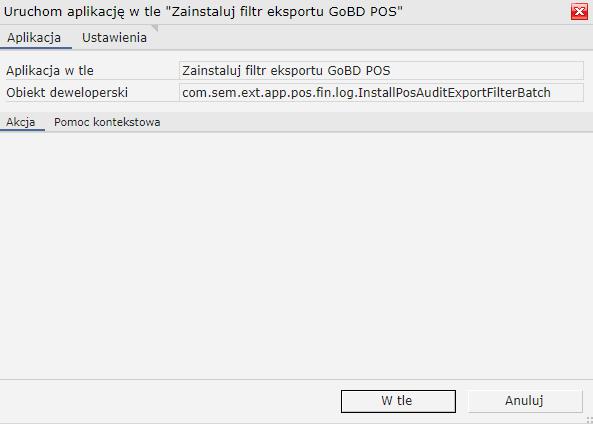
W celu instalacji filtra dla eksportu danych zgodnie z GoBD na stanowisku POS należy:
- Otworzyć aplikację w tle Zainstaluj filtr eksportu GoBD POS
- Uzupełnić pola dostępne na zakładce Ustawienia
- Wybrać przycisk [W tle]
Instalacja dla filtra eksportu zgodnie z GoBD jest wykonywana w momencie kiedy zlecenie przetwarzania ma status Zakończone.
Instalacja wydruków POS
Dzięki aplikacji Instalacja wydruków POS możliwe jest przesyłanie wybranych wydruków na stanowisko POS. Można je udostępnić w POS za pomocą aplikacji Instalacja wydruków POS w Kstore.
Podstawowe wydruki są dostępne dla poszczególnych typów dokumentów:
- Paragon
- Korekta paragonu
- Faktura
- Korekta faktury
- Raport dzienny
- Wpłata gotówkowa
- Płatność gotówką
- Reklamacja
- Zamówienie sprzedaży
- Oferta sprzedaży
- Przegląd dnia
- Zamknięcie dnia
- Wydanie towarów
- Protokół ruchu magazynowego
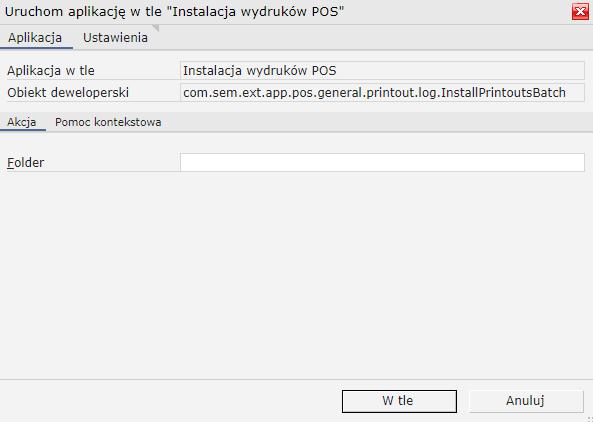
W celu instalacji wydruków na stanowisku POS należy:
- Otworzyć aplikację w tle Instalacja wydruków POS
- Uzupełnić pola dostępne na zakładce Aplikacja – podzakładka Akcja:
- Folder – lokalizacja w repozytorium wiedzy, w którym zostaną zapisane wydruki
- Uzupełnić pola dostępne na zakładce Ustawienia
- Wybrać przycisk [W tle]
Instalacja wydruków wykonywana jest w momencie kiedy zlecenie przetwarzania ma status Zakończone.
Zmiana hasła i PIN-u użytkowników POS
Za pomocą aplikacji w tle Zmiana hasła i PIN-u użytkowników POS możliwa jest zmiana danych logowania dla określonego użytkownika: hasło lub PIN do logowania oraz numer karty.
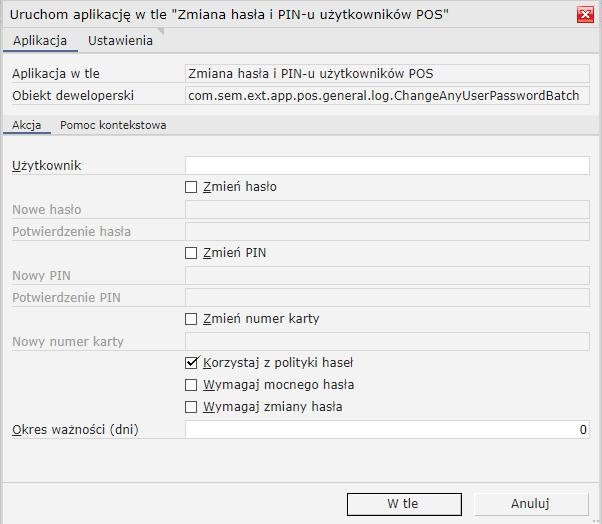
W tym celu należy:
- Otworzyć aplikację w tle Zmiana hasła i PIN-u użytkowników POS
- Wskazać użytkownika, dla którego będzie zmieniane hasło/PIN
- Zaznaczyć opcję Zmień hasło/Zmień PIN
- Uzupełnić pola dostępne na zakładce Ustawienia
- Wybrać przycisk [W tle]
Dodatkowo użytkownik ma możliwość:
- Korzystania z polityki haseł – umożliwia zapewnienie odpowiedniego poziomu poufności i dostępności do przetwarzanych danych (umożliwia weryfikację długości hasła oraz częstotliwości zmiany hasła określonej przez administratora)
- Wymagania mocnego hasła – umożliwia stosowania wymagań dla silnego hasła: np. kombinacji znaków specjalnych oraz różnej wielkości znaków
- Wymagania zmiany hasła po upływie określonej liczby dni
Po zakończeniu operacji zostaną wyświetlone komunikaty informujące o postępie przetwarzania zlecenia.
Księgowanie rozliczeń kas POS w CFE
Aplikacja w tle Księgowanie rozliczeń kas POS w CFE umożliwia zaksięgowanie dokumentów dodanych w Comarch POS i przesynchronizowanych do CEE.
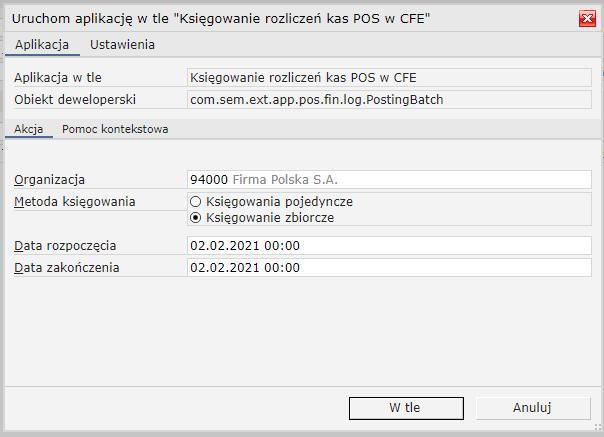
W celu zaksięgowania dokumentów z POS należy:
- Otworzyć aplikację w tle Księgowanie rozliczeń kas POS w CFE
- Uzupełnić pola dostępne na zakładce Aplikacja – dolna zakładka Akcja:
- Organizacja – organizacja, której dokumenty mają zostać zaksięgowane
- Metoda księgowania
Księgowania pojedyncze – każdy dokument zostanie zaksięgowany pojedyńczo
Księgowanie zbiorcze – dokumenty z wybranego okresu zostaną zaksięgowane zbiorczo - Data rozpoczęcia – początek okresu, w którym zostały utworzone dokumenty objęte księgowaniem
- Data zakończenia – koniec okresu, w którym zostały utworzone dokumenty objęte księgowaniem
- Uzupełnić pola dostępne na zakładce Ustawienia lista
- Wybrać przycisk [W tle]
Status księgowania poszczególnych dokumentów dostępny jest z poziomu aplikacji Lista: Dokumenty handlowe POS.




